
Windows 10 on tietokoneiden eniten käytetty maksullinen käyttöjärjestelmä, joka on monien vuosien hedelmä yrityksen eri versiot ja järjestelmät. Jos haluat tietää, kuinka tietokoneeni fonttikokoa suurennetaan Windows 10: ssä, lue huolellisesti opas, jonka olemme laatineet sinulle.
Kirjaimen tai fontin koon muuttaminen Windows 10 -käyttöjärjestelmässä voi olla erittäin hyödyllistä eri tilanteissa, varsinkin jos sinulla on näköongelmia. Jos näkösi ei ole paras, älä huoli Microsoft tarjoaa oikeat työkalut muuttaa fonttikokoa helposti Windows 10: ssä.
Syitä lisätä fonttikokoa Windows 10: ssä
On useita syitä, miksi fontin koon suurentaminen Windows 10: ssä voi olla hyödyllistä. Joka tapauksessa päätämme, että seuraavat ovat tärkeimpiä syitä, miksi haluat varmasti lisätä fonttikokoa Windowsissa
Näköongelmat
Epäilemättä yleisin syy, miksi useimmat ihmiset haluavat muuttaa fonttikokoa Windows 10: ssä, on juuri siksi, että heillä on näköongelmia. Jos sinulla on näköongelmia, paras asia olisi muuttaa tietokoneen kirjasinkokoa.
Microsoft ottaa huomioon, että monilla käyttäjillä on visuaalisia vaikeuksia, minkä vuoksi se tarjoaa useita vaihtoehtoja jolla voit muuttaa koko tietokoneesi fonttikokoa helposti.
Ennen kuin jatkat, on parasta soveltaa tätä erilaisiin laitteisiin, esimerkiksi suositellaan kirjasinkoon suurentamista iPadissa tai iPhonessa, jotta et kärsisi matkapuhelimen käytöstä.
Et pidä oletuskokosta
Toinen syy, miksi sinun pitäisi olla kiinnostunut tietämään, kuinka muuttaa fonttikokoa Windows 10: ssä, on se, että et sopeudu oletuskokoon. Jos et pidä normaalista koosta, sinun pitäisi tietää, että tämä voidaan muuttaa suhteellisen helposti.
Haluatko muuttaa Windows 10: n kirjasinkokoa? Jos näin on, älä etsi enää, tuomme sinulle yksinkertaisimman opetusohjelman, jolla voit tehdä tämän muutoksen erittäin helposti. Lue huolellisesti meille antamasi tiedot.
Ennen kuin jatkat. Entä jos et pidä matkapuhelimesi fonttikoosta? Jos näin on, voit myös muuttaa Samsung Galaxy -laitteen ja muiden Android -laitteiden fonttikokoa ja sovelluksia erittäin helposti. Jos haluat muuttaa kirjainta Windowsissa, noudata alla olevia ohjeita.
Kuinka tehdä tietokoneeni fonttikokosta isompi ja isompi Windows 10: ssä
Onneksi prosessi fonttikoon muuttamiseksi Windows 10: ssä on melko yksinkertainen, vain muutama kuinka monta napsautusta se suoritetaan riittävästi. Tee tämä heti, lue seuraavat tiedot huolellisesti:
- Jos haluat muuttaa fonttikokoa Windowsissa, sinun täytyy vain siirtyä työpöydälle ja painaa hiiren kakkospainiketta. Näkyviin tulee useita vaihtoehtoja, napsauta Asetus näytöstä
- Kun olet näytön asetuksissa, etsi välilehti Asteikko ja muotoilu. Tässä paikassa voit muuttaa Windows -käyttöjärjestelmän fonttikokoa.
- Määritä haluamallasi tavalla, voit käyttää arvoja 100%, 125%, 150% tai 175% riippuen näytöstäsi.
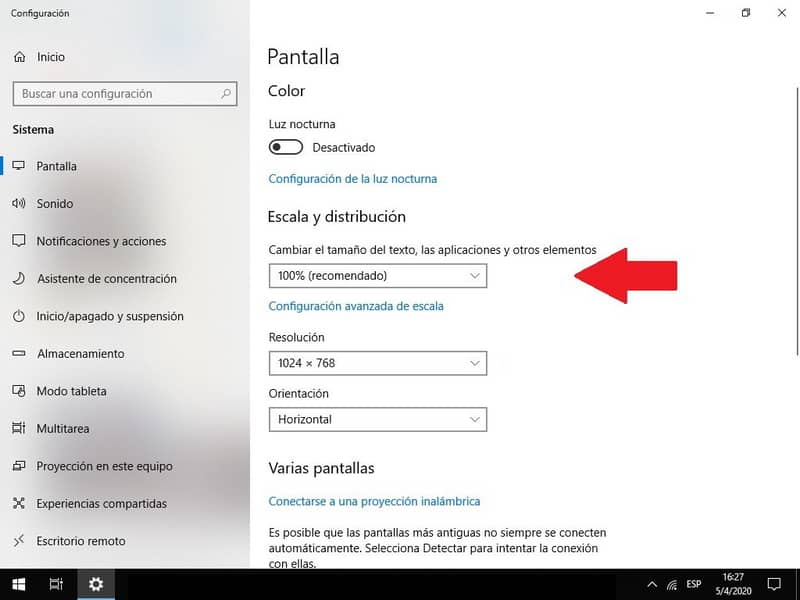
Edellisen prosessin jälkeen olet muuttanut oikein kirjainten koon Windowsissa. Onneksi alusta tarjoaa useita kokovaihtoehtoja, jotka pyrkivät sopeutumaan kullekin käyttäjälle ja hankkimaan sen, jolla tunnet olosi mukavaksi.
Muista, että oletusfonttia on myös mahdollista muuttaa Windows 10 -käyttöjärjestelmässä. Tällä tavalla se valmistelee työpöydän käyttömukavuuden lisäksi myös mukauttaa sitä makusi ja mieltymystesi mukaan.
Sinun pitäisi harkita …
Kun muutat Windowsin fonttikoko, tämä vaikuttaa kaikkiin käyttämiisi ohjelmiin. Toisin sanoen sovelluksilla, kuten selaimilla, on myös järjestelmässä määrittämäsi fonttikoko.
Tämän ansiosta sinun ei tarvitse tehdä muita muutoksia suurimmassa osassa tapauksia, koska voit hyödyntää valitsemasi kirjasinkokoa käytännössä kaikissa Windowsissa olevat sovellukset.
Edellä mainitun lisäksi kuvakkeiden ja kansioiden koon muuttaminen Windows 10: ssä on toinen suositus, jota kannattaa harkita, varsinkin jos sinulla on näköongelmia, koska näin kaikki näyttää suuremmalta ja yksityiskohtaisemmalta.